時間:2016-12-02 來源:互聯網 瀏覽量:
win10防火牆在哪裏設置?防火牆的設置,無謂的開與關。想知道具體設置方法的用戶可以看看以下的教程。
在win10設置防火牆的方法:
1、首先打開我們的網絡連接,也就是wifi的地方《如下圖所示!》
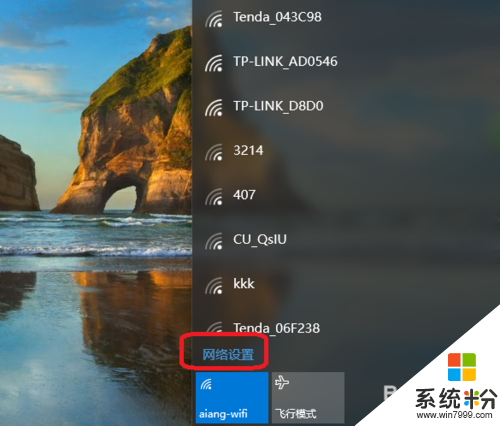
2、在網絡連接處選擇網絡設置,打開之後是如下的一個界麵!
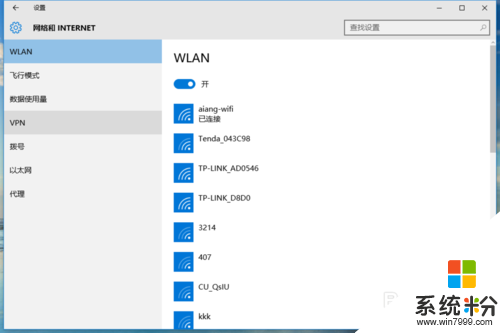
3、在wifi中一直往下拉,底下有一個防火牆設置(如圖)
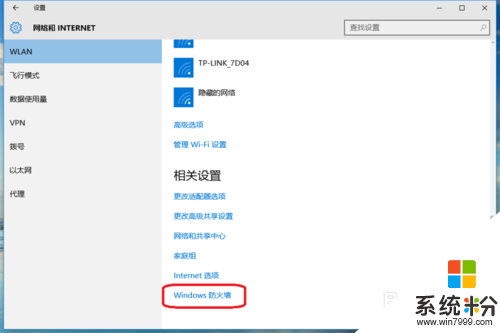
4、點擊打開之後,進行設置,設置方法有3種,可以打開如下圖所示的紅線區域,進行關閉打開
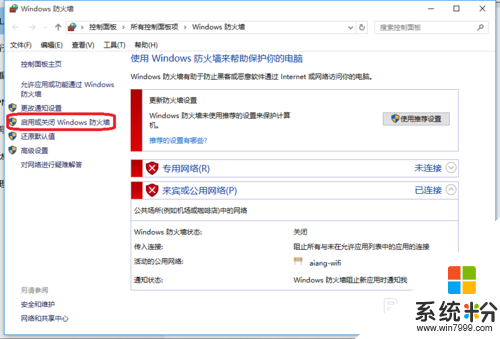
5、選擇關閉或者是打開放火牆的設置
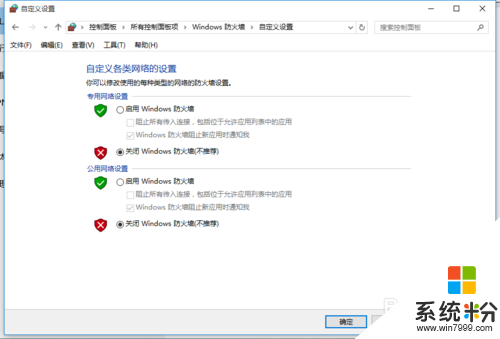
6、也可以選擇還原默認值(當然了,選擇還原默認值,一般都是選擇的打開防火牆的設置)
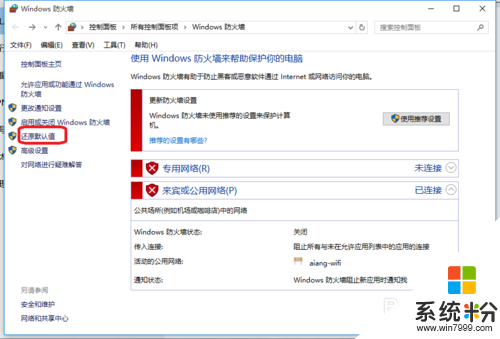
7、選擇確定,即可還原
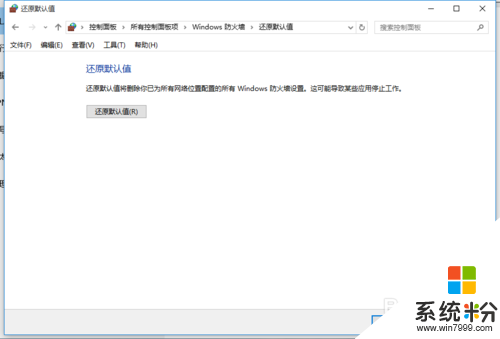
8、選擇安全和維護
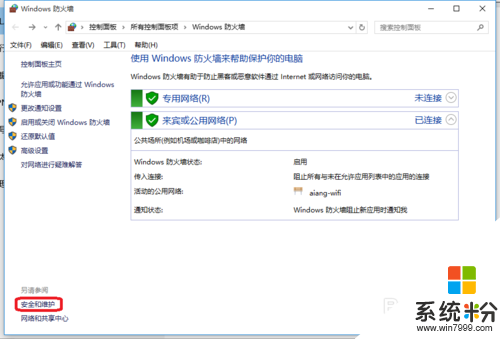
9、進行啟用的設置
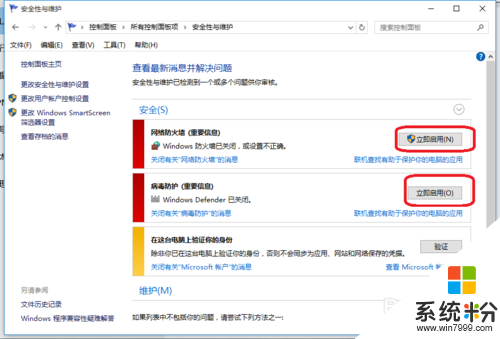
以上就是【win10防火牆在哪裏設置】的全部內容,出現相同情況的用戶不妨參考以上內容操作試試,希望這篇分享能幫助到大家。還有其他的電腦操作係統下載後使用的技巧需要了解的話,歡迎上係統粉官網查看。